Windows 8 som standard, kommer med ny modern UI (Metro) miljö. Det nya gränssnittet inkluderar inte längre den traditionella "Start-menyn". Detta beror på att Microsoft fokuserar mer på innehållet i applikationer och mindre på grafik med Windows 8. Den nya designen förbättrar användarupplevelsen i ett pekvänligt skärmgränssnitt, som på mobila enheter, surfplattor och smartphones.
För erfarna Windows-användare är det nya gränssnittet en stor förändring i våra liv, eftersom vi återigen måste lära oss hur det nya gränssnittet fungerar. Tack och lov är det inte svårt att ta tillbaka det gamla gränssnittet med den klassiska Start-menyn, genom att använda ett program med öppen källkod som heter "Klassiskt skal".
Steg 1. Ladda ner "Classic Shell"
Ladda ner öppen källkod "Klassiskt skal" ansökan från här.
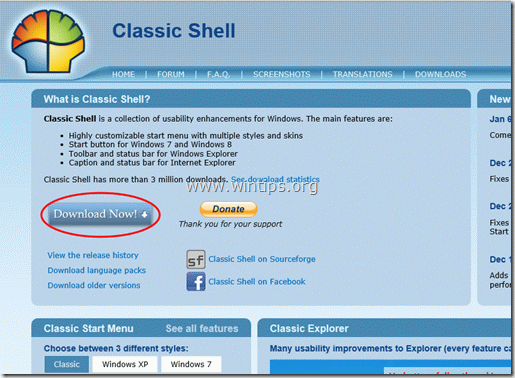
Steg 2. Installation
Hur man installerar "Classic shell".
1. Välj "Springa” på nästa skärm:

2. Tryck "Nästa” på välkomstskärmen.
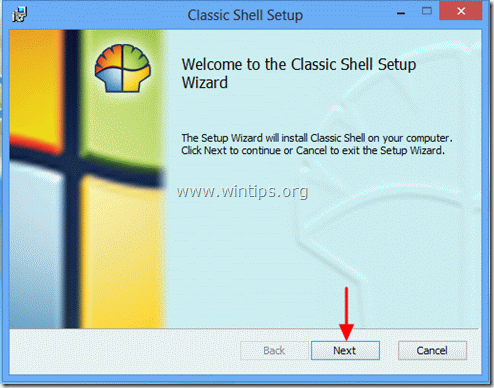
3.Acceptera licensavtalet och tryck på "Nästa”.
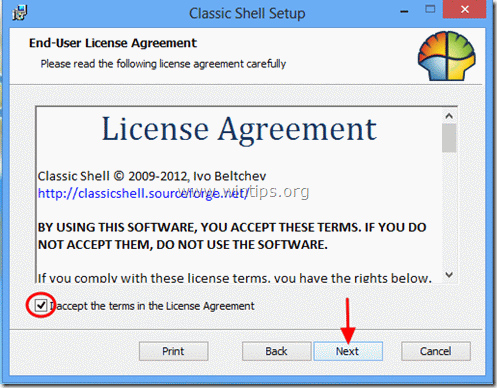
4. Låt standardinställningsfunktionerna vara installerade och tryck på "Nästa”.
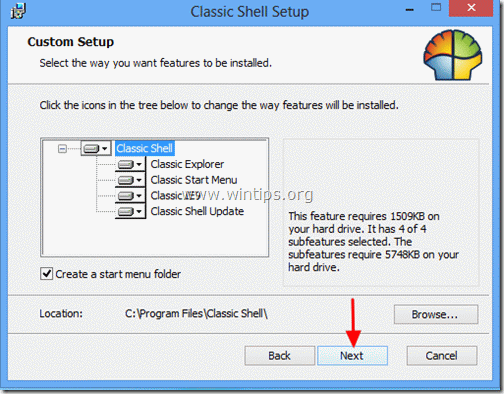
5. Klick "Installera” för att starta installationen.
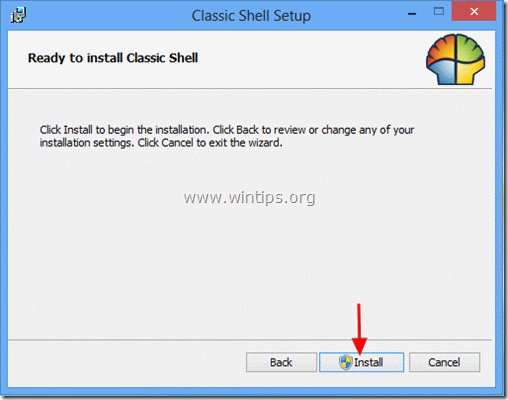
6. Vid säkerhetsvarning för användarkontokontroll, välj "Ja”.
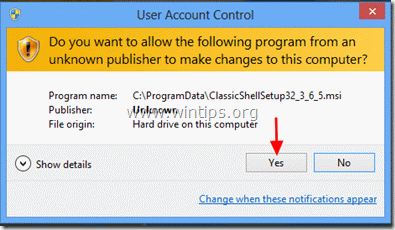
7. När installationen är slut, klicka på "Avsluta”.
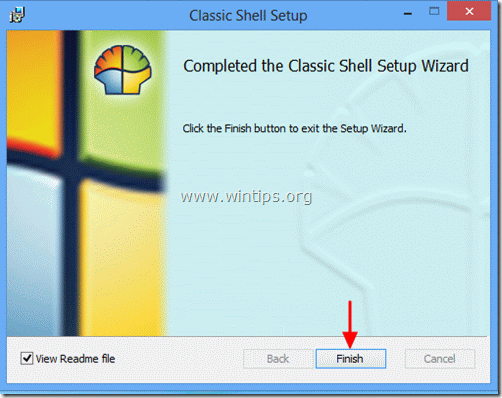
Efter installationen kommer en ny Start-knapp att visas på skärmens vänstra nedre hörn.
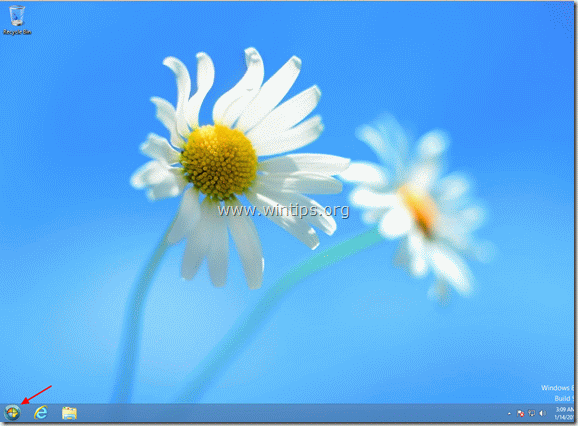
Tryck på "Start meny”-knappen för att se ditt välbekanta menygränssnitt.
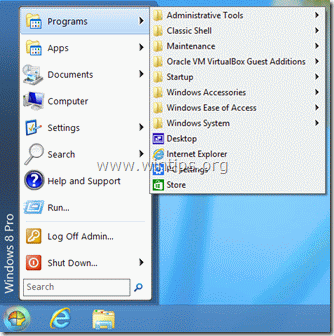
Steg 3. Anpassa "Classic Shell".
Hur man anpassar Windows 8 med Classic Shell.
1. För att börja anpassa din Start-meny, gå till "Start > Inställningar > Klassisk startmeny”.
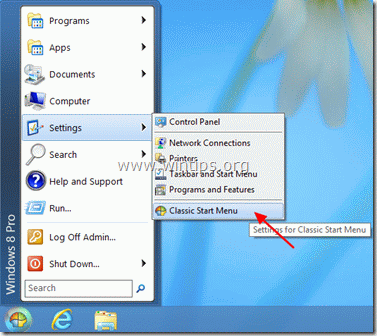
2. På den första skärmen med klassiska startmenyinställningar, välj den "Startmeny"-stil du vill ha och välj sedan "Alla inställningar".
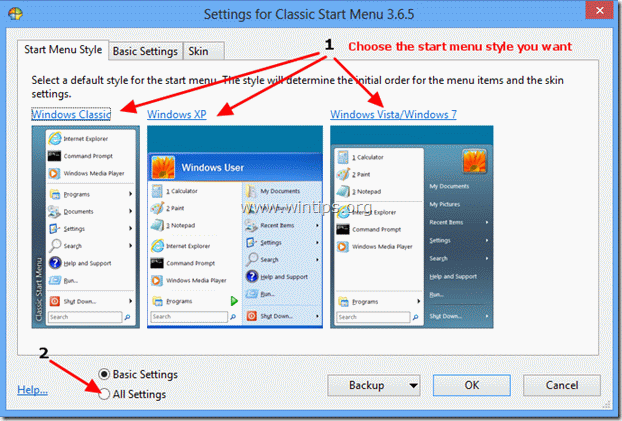
3. För att förhindra att Modern UI (Metro)-miljö visas vid Windows Startup, tryck på "Windows 8-inställningar"-fliken och kontrollera om "Hoppa över Metro-skärmen" alternativet är aktiverat.
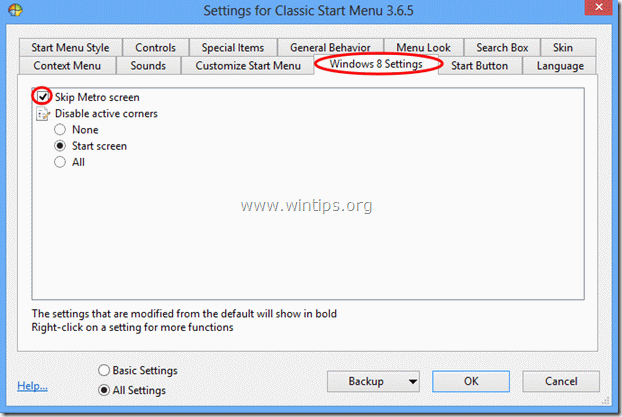
4. Om du vill ha full Windows 7-funktionalitet måste du inaktivera alla aktiva hörn.
Kontrollera "Allt" alternativet under "Inaktivera aktiva hörn" inställningar och tryck på "OK” *
Lägga märke till*: Om du vill kan du uppleva alla andra inställningar av "Klassisk Shell" ansökan.
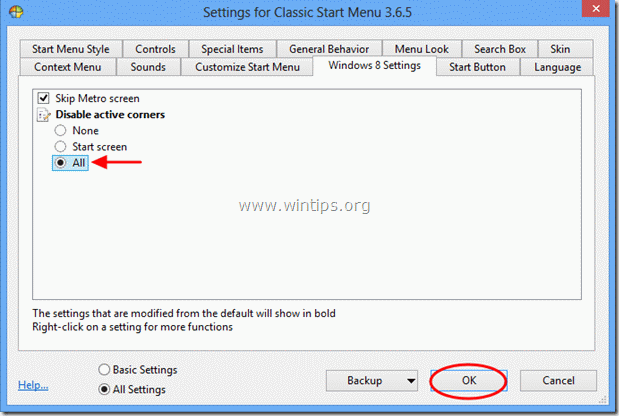 .
.
Från och med nu kan du arbeta och anpassa din dator som i Windows 7.